Vytvorenie krásnych oblakov v digitálnych umeleckých dielach môže byť výzvou. Často chýbajú správne techniky a pochopenie vzájomného pôsobenia farieb a ostrosti. Táto príručka ti ukáže, ako efektívne využiť štetce na oblaky, aby si dosiahol autentické výsledky. Pri tom sa naučíš venovať pozornosť farbe prostredia a rozostreniu, aby tvoje oblakové výtvory vyzerali prirodzene.
Najdôležitejšie poznatky
- Vyber štetce na oblaky s rozvahou a venuj pozornosť krytiu.
- Vždy pracuj na nových vrstvách, aby si dosiahol čistý výsledok.
- Ber do úvahy ostrosť a farebné prostredie pre väčšiu autenticitu.
- Používaj úpravy vrstiev na optimalizáciu vzhľadu.
- Dávaj pozor na kompozíciu, aby sa oblaky bezproblémovo integrovali do obrázka.
Sprievodca krok za krokom
Aby si zo svojich štetcov na oblaky vytlačil to najlepšie, tu je podrobný sprievodca krok za krokom.
Krok 1: Vybrať balík štetcov
Začni tým, že si stiahneš balík štetcov, ktorý obsahuje špeciálne štetce na oblaky. V našom príklade používame štetce na oblaky od Maria Jakoba. Importuj balík štetcov do Photoshopu.

Krok 2: Vybrať a prispôsobiť štetec
Teraz si vyber štetec z tvojho balíka štetcov na oblaky. Je rozumné začať s 100% krytím, aby si posúdil účinok štetcov. Aby si výsledok jemnejšie pritvoril, môžeš krytie postupne znížiť na približne 70-80%.

Krok 3: Tvorba oblakov
Vybraným štetcom môžeš teraz nanášať oblak na svoju pracovnú plochu. Experimentuj s citlivosťou na tlak, aby si vytvoril rôzne textúry. Rozmiestni oblaky tak, aby vytvorili harmonický celkový obraz.

Krok 4: Skontroluj ostrosť
Dávaj pozor, aby mal predný a pozadí vhodnú ostrosť. Často sú oblaky v popredí ostré, zatiaľ čo pozadie sa zdá byť rozmazané. To môže ovplyvniť autenticitu tvojich oblakov.
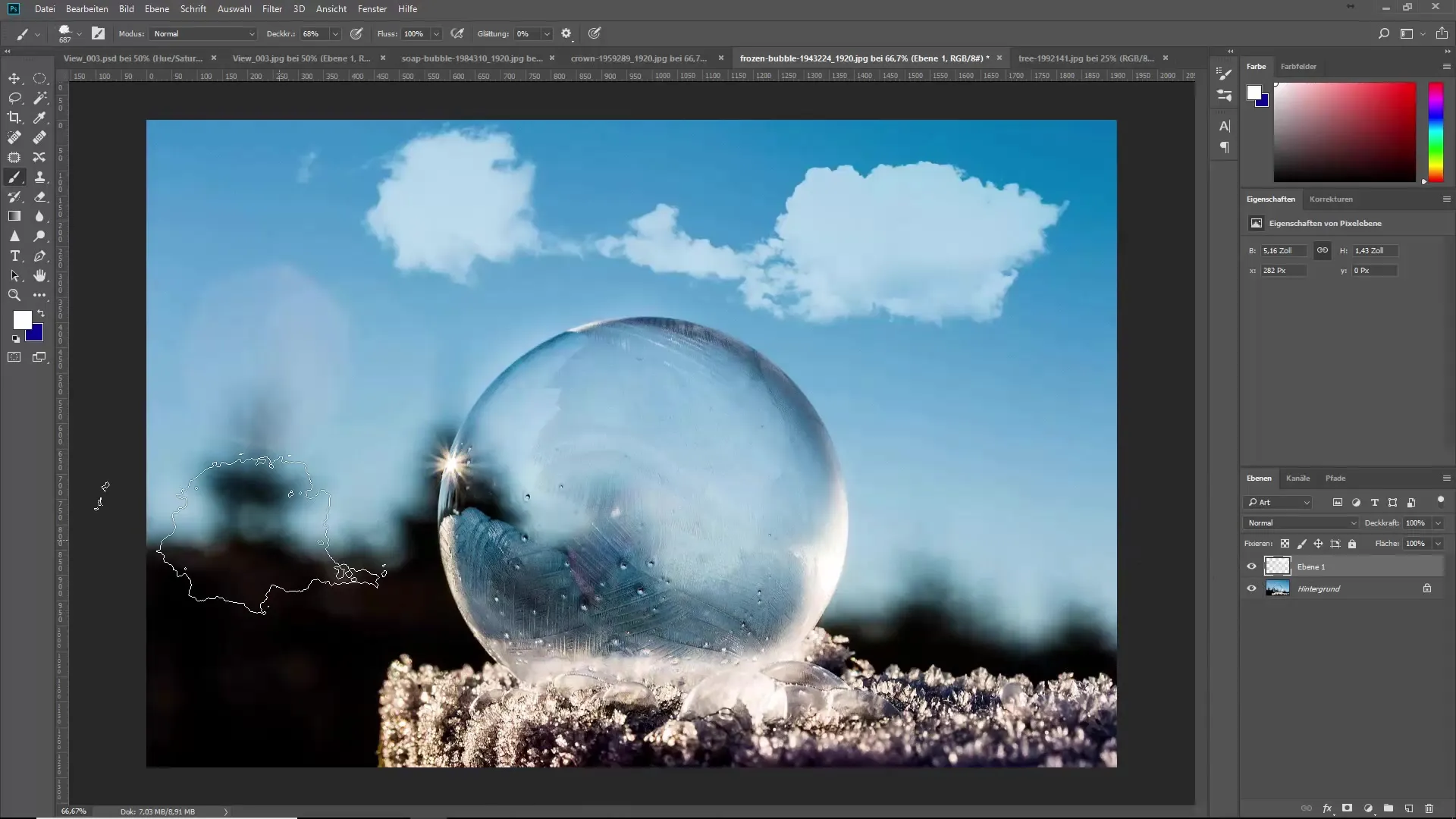
Krok 5: Prispôsobenie pozadia
Aby si zvýšil autenticitu, mal by si pozadie prispôsobiť oblakom. Premeniť vrstvu s oblakmi na inteligentný objekt. Potom prejdite na možnosti filtrov a vyber Gaussovský rozmazávač, aby si pozadie rozmazal.
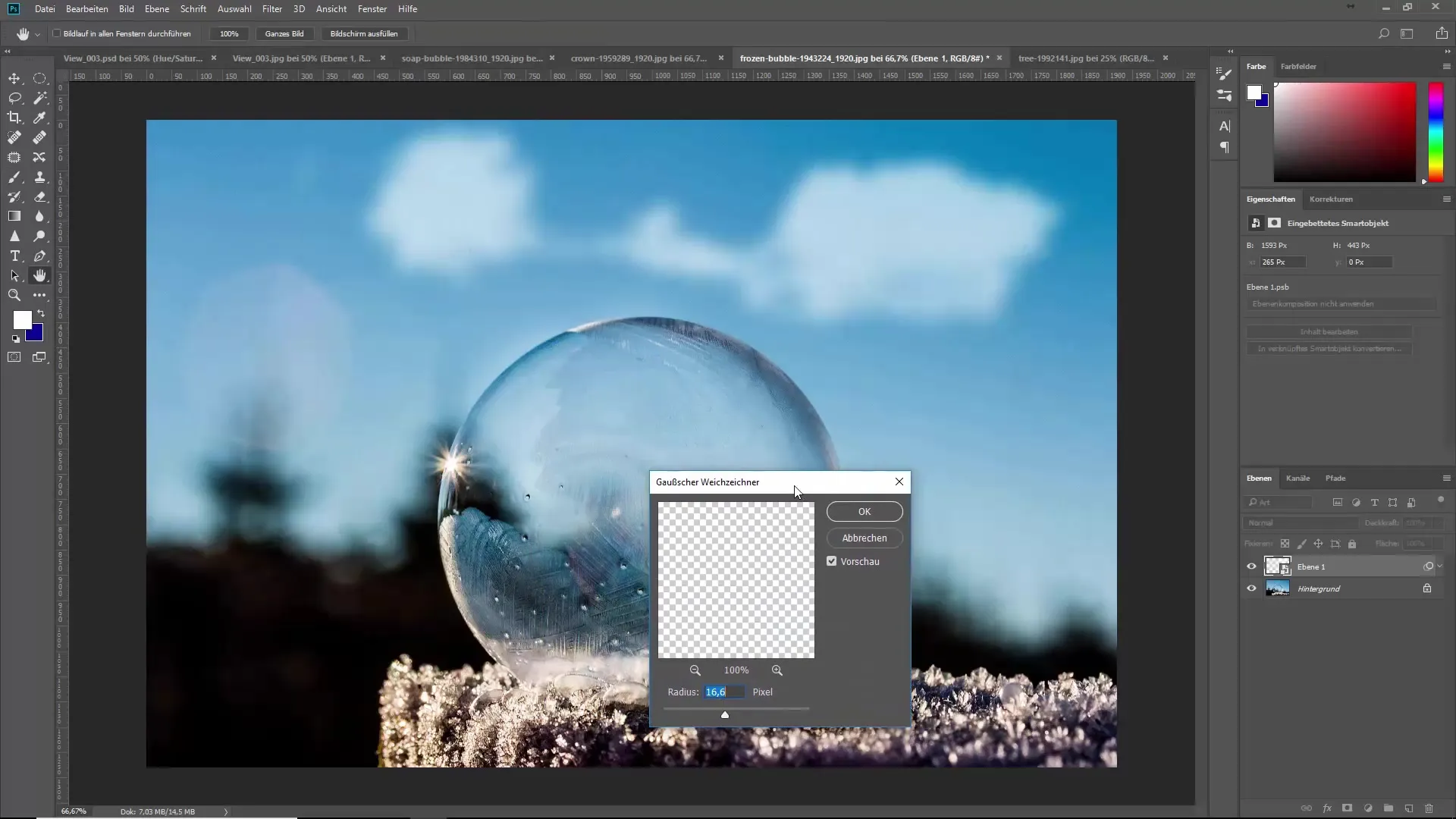
Krok 6: Úpravy farieb
Okrem korekcie ostrosti je dôležité doladiť farby tvojich oblakov a prostredia. Používaj úpravy vrstiev ako odtieň/napustenie, aby si zabezpečil, že farby oblakov dobre ladia s prostredím.
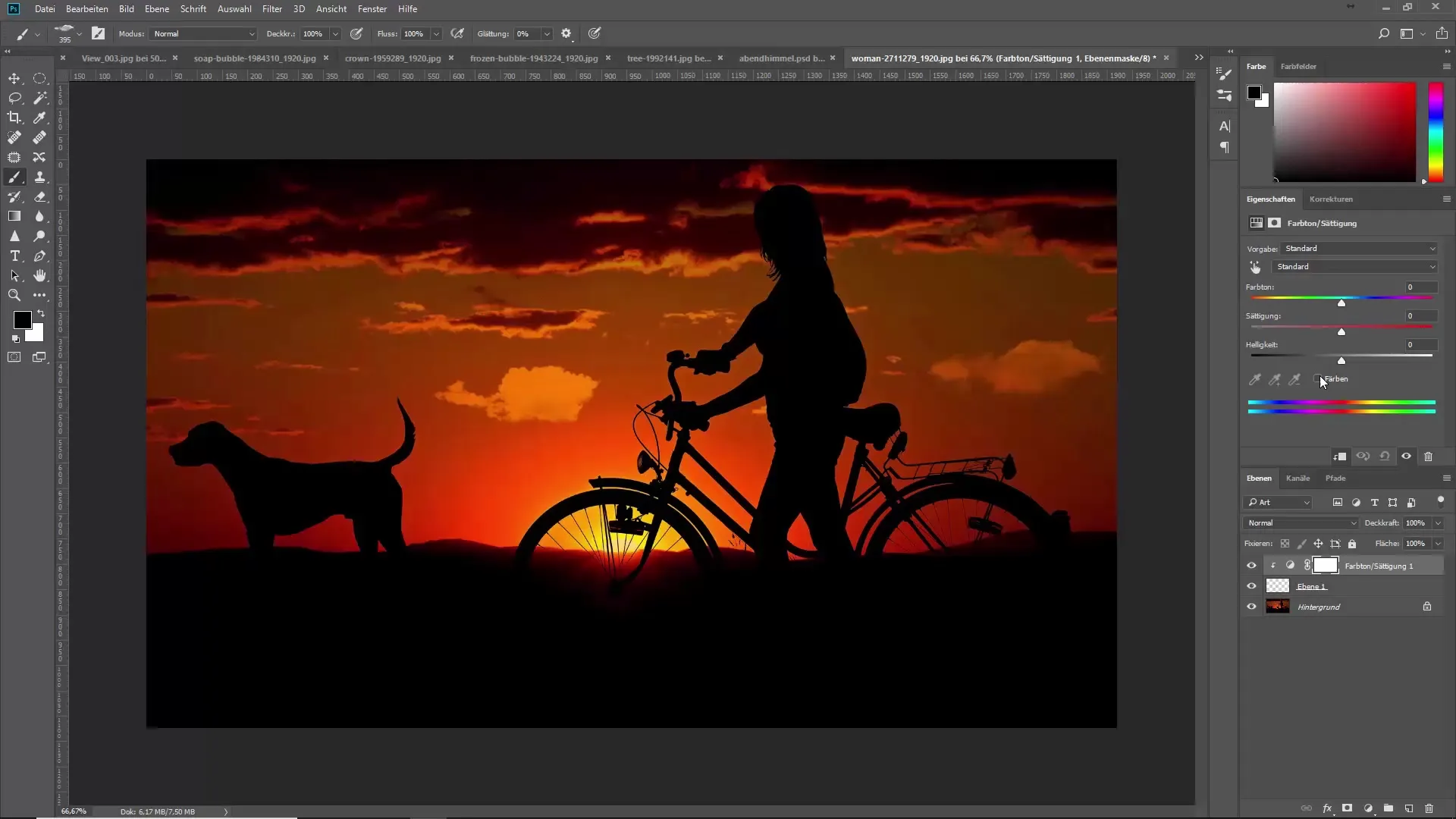
Krok 7: Úprava oblakov
V závislosti od svetelných podmienok v prostredí môžeš ďalej prispôsobiť oblaky. Využi režimy zmiešavania ako „Mäkké svetlo“ alebo „Zlúčenie“, aby si oblaky spojil s prostredím.
Krok 8: Jemné doladenie
Ak je to potrebné, pridaj ďalšie nastavenia, aby si ešte viac optimalizoval obrázok. Dávaj pozor, aby si dobre vyvážil kontrasty a v prípade potreby vynechal oblasti, aby si zvýraznil detailnosť.
Krok 9: Kontrola celkového dojmu
Pravidelne kontroluj svoj celkový obraz. Mal by pozostávať z harmonickej rovnováhy medzi všetkými elementmi. Ak si všetko zvážil, mali by sa tvoje oblaky takmer bezproblémovo zlúčiť s obrázkom.
Zhrnutie – Ultimátna príprava štetcov pre štetce na oblaky
Na záver máš teraz komplexné znalosti o tom, ako efektívne využiť štetce na oblaky na dosiahnutie realistických a autentických výsledkov. Pri tom sa vždy zameriavaj na farbu prostredia, ostrosť a celkovú kompozíciu, aby tvoje digitálne oblaky pôsobili výrazne a vierohodne.
Často kladené otázky
Kako si naložim štetce v Photoshope?Choď do menu „Upraviť“ -> „Načítať štetce“ a vyber svoje štetce.
Či môžem prispôsobiť štetce na oblaky?Áno, môžeš prispôsobiť krytie a veľkosť štetcov v nastaveniach štetcov.
Čo sú inteligentné objekty?Inteligentné objekty sú vrstvy, ktoré umožňujú ne-destruktívne úpravy.
Jak môžem prispôsobiť farby svojich oblakov?Použi úpravy vrstiev ako odtieň/napustenie, aby si oblaky prispôsobil prostrediu.
Prečo by som mal pracovať na nových vrstvách?Práca s novými vrstvami umožňuje jednoduchšiu úpravu a lepšiu kontrolu nad jednotlivými elementmi na obrázku.


